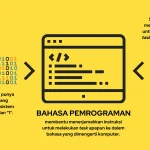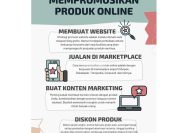Menghapus file di laptop bisa terjadi karena kesalahan atau kehilangan data penting yang tidak sengaja dihapus. Dalam situasi seperti ini, banyak pengguna laptop merasa panik dan mencari solusi cepat untuk mengembalikan file tersebut. Tidak perlu khawatir, karena ada beberapa metode efektif yang dapat digunakan untuk memulihkan file yang hilang. Dengan langkah-langkah yang tepat, kamu bisa kembali mengakses dokumen, foto, video, atau file lainnya yang sebelumnya telah dihapus. Proses ini bisa dilakukan tanpa perlu bantuan teknisi jika kamu memahami cara kerjanya.
Pemulihan file yang terhapus sering kali bergantung pada jenis sistem operasi yang digunakan, seperti Windows atau macOS. Meskipun demikian, prinsip dasarnya sama, yaitu memanfaatkan fitur bawaan dari sistem atau alat pihak ketiga. Selain itu, penting juga untuk segera menghentikan penggunaan laptop setelah file dihapus agar tidak terganti oleh data baru yang bisa menghalangi proses pemulihan. Jika kamu ingin tahu bagaimana caranya, berikut adalah panduan lengkap dan mudah diikuti.
Tidak semua file yang dihapus akan hilang selamanya. Terlepas dari apakah kamu menghapusnya secara sengaja atau tidak, ada kemungkinan besar file tersebut masih tersimpan di hard drive hingga kamu menulis data baru di tempat yang sama. Oleh karena itu, waktu menjadi faktor penting dalam proses pemulihan. Semakin cepat kamu bertindak, semakin tinggi peluang untuk memulihkan file tersebut. Dengan informasi ini, kamu bisa lebih siap dan cepat tanggap saat menghadapi kehilangan data.
Metode 1: Menggunakan Recycle Bin (Windows)
Jika kamu menggunakan sistem operasi Windows, salah satu cara termudah untuk mengembalikan file yang terhapus adalah melalui Recycle Bin. File yang dihapus biasanya akan masuk ke Recycle Bin sebelum benar-benar hilang. Untuk mengaksesnya, klik ikon Recycle Bin yang ada di desktop. Setelah itu, cari file yang ingin kamu pulihkan. Jika sudah ditemukan, klik kanan pada file tersebut dan pilih “Restore”. File akan kembali ke lokasi aslinya.
Namun, jika kamu mengosongkan Recycle Bin, maka file yang terhapus tidak lagi tersedia di sana. Pada titik ini, kamu perlu menggunakan metode lain. Pastikan kamu tidak melakukan aktivitas berat di laptop, seperti mengunduh file baru atau mengedit file yang ada, karena hal ini bisa menggantikan data yang ingin kamu pulihkan.
Metode 2: Menggunakan File History (Windows)
Jika kamu aktif menggunakan fitur File History di Windows, kamu memiliki peluang besar untuk memulihkan file yang terhapus. File History adalah fitur yang otomatis menyimpan salinan file di luar hard drive utama, misalnya di eksternal drive atau cloud. Untuk menggunakannya, buka File Explorer, klik kanan pada folder yang ingin kamu lihat riwayatnya, lalu pilih “Properties”. Di tab “Previous Versions”, kamu akan melihat versi-versi sebelumnya dari file tersebut. Pilih versi yang ingin kamu pulihkan dan klik “Restore”.
Fitur ini sangat berguna jika kamu sering menyimpan file penting dan memastikan bahwa sistem komputer kamu terhubung dengan penyimpanan eksternal atau cloud. Namun, pastikan kamu aktif menggunakan fitur ini sebelum menghapus file, karena jika tidak, kamu tidak akan bisa memanfaatkannya.
Metode 3: Menggunakan Alat Pemulihan Data (Software)
Jika file yang terhapus tidak tersimpan di Recycle Bin atau File History, kamu bisa mencoba menggunakan alat pemulihan data pihak ketiga. Beberapa software populer yang bisa digunakan antara lain Recuva, EaseUS Data Recovery, dan Disk Drill. Langkah-langkah penggunaannya umumnya mirip, yaitu dengan menginstal software tersebut, menjalankannya, dan memilih partisi atau drive yang ingin kamu scan.
Setelah scan selesai, kamu akan melihat daftar file yang bisa dipulihkan. Pilih file yang ingin kamu kembalikan dan simpan ke lokasi yang berbeda dari drive asal. Penting untuk diingat bahwa hasil pemulihan tidak selalu sempurna, terutama jika file yang dihapus sudah tertimpa oleh data baru. Namun, jika kamu segera bertindak, kemungkinan besar kamu bisa mendapatkan file tersebut kembali.
Metode 4: Menggunakan Time Machine (macOS)
Jika kamu menggunakan laptop dengan sistem operasi macOS, kamu bisa memanfaatkan fitur Time Machine untuk memulihkan file yang terhapus. Time Machine adalah alat bawaan yang secara otomatis menyimpan salinan file di luar hard drive utama, seperti external drive. Untuk menggunakannya, buka System Preferences, pilih “Time Machine”, lalu klik “Enter Time Machine”.
Di sini, kamu bisa melihat versi-versi sebelumnya dari file yang ingin kamu pulihkan. Pilih versi yang sesuai, lalu klik “Restore”. File akan kembali ke lokasi aslinya. Pastikan kamu memiliki backup yang aktif dan terhubung dengan Time Machine sebelum menghapus file, karena tanpa backup, kamu tidak akan bisa memanfaatkan fitur ini.
Tips Tambahan untuk Mencegah Kehilangan File
Selain cara-cara di atas, ada beberapa tips tambahan yang bisa kamu lakukan untuk mencegah kehilangan file di masa depan. Pertama, selalu gunakan fitur backup otomatis seperti File History atau Time Machine. Kedua, jangan mengosongkan Recycle Bin sebelum memastikan bahwa file yang dihapus tidak penting. Ketiga, hindari menulis data baru ke hard drive yang sama setelah file dihapus, karena ini bisa menggantikan data yang ingin kamu pulihkan.
Selain itu, kamu juga bisa mempertimbangkan untuk menyimpan file penting di cloud, seperti Google Drive, Dropbox, atau OneDrive. Dengan begitu, bahkan jika file dihapus dari laptop, kamu masih bisa mengaksesnya dari mana saja. Pastikan kamu mengatur pengaturan cloud dengan benar agar file disinkronisasi secara otomatis.
Kesimpulan
Mengembalikan file yang terhapus di laptop bisa dilakukan dengan beberapa cara yang mudah dan cepat. Dari penggunaan Recycle Bin hingga alat pemulihan data pihak ketiga, setiap metode memiliki kelebihan dan kekurangan. Yang terpenting adalah bertindak cepat dan tidak melakukan aktivitas berat di laptop setelah file dihapus. Dengan memahami cara-cara di atas, kamu bisa lebih siap menghadapi kehilangan data dan meminimalkan risiko kehilangan file penting. Selalu ingat untuk melakukan backup secara berkala dan menggunakan fitur bawaan sistem untuk menjaga keamanan data.